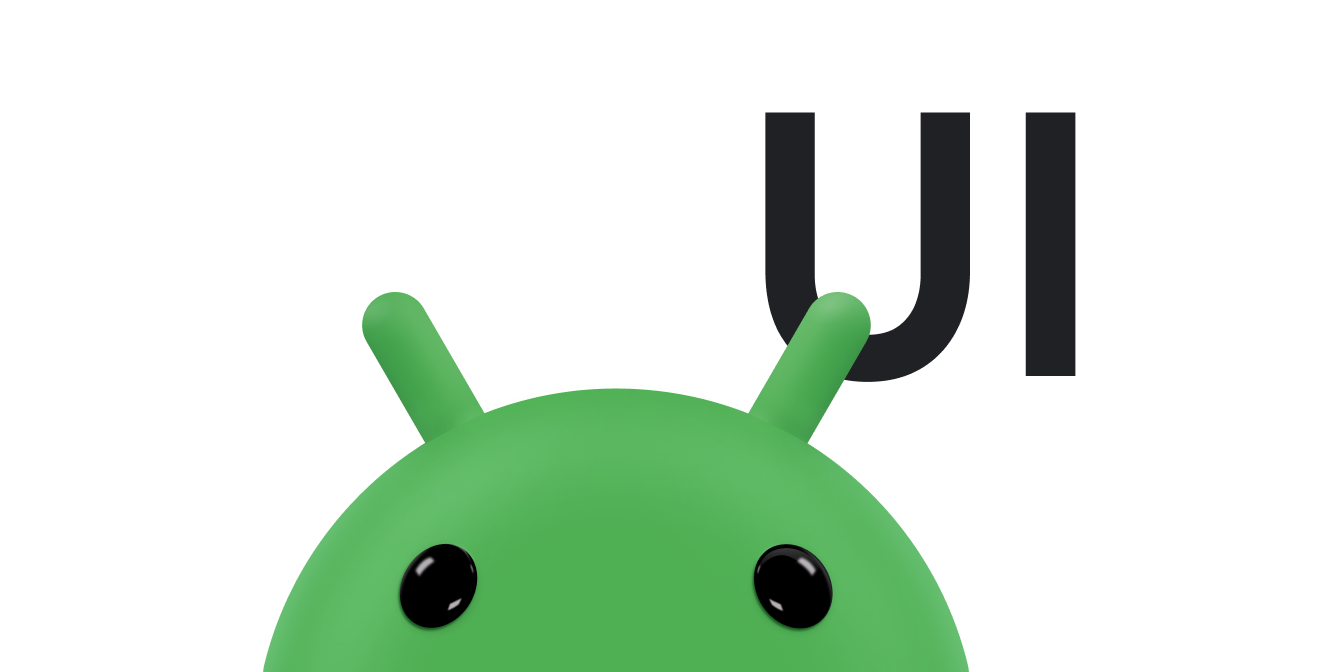Una descrizione comando è un piccolo messaggio descrittivo che viene visualizzato vicino a una visualizzazione quando gli utenti premono a lungo la visualizzazione o passano il mouse sopra di essa. Ciò è utile quando l'app utilizza un'icona per rappresentare un'azione o un'informazione per risparmiare spazio nel layout. Questa pagina mostra come aggiungere questi suggerimenti su Android 8.0 (livello API 26) e versioni successive.
Alcuni scenari, come quelli nelle app di produttività, richiedono un metodo descrittivo per comunicare idee e azioni. Puoi utilizzare le descrizioni comando per visualizzare un messaggio descrittivo, come mostrato nella Figura 1.
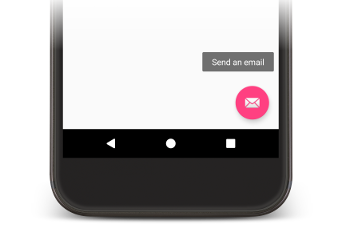
Figura 1. Descrizione comando visualizzata in un'app per Android.
Alcuni widget standard mostrano descrizioni comando in base al contenuto delle proprietà title o
content description. A partire da Android 8.0, puoi specificare il
testo visualizzato nella descrizione comando indipendentemente dal valore di altre proprietà.
Impostazione del testo della descrizione comando
Puoi specificare il testo della descrizione comando in un View chiamando il metodo
setTooltipText(). Puoi impostare
la proprietà tooltipText utilizzando l'attributo XML o l'API corrispondente.
Per specificare il testo della descrizione comando nei file XML, imposta l'attributo android:tooltipText, come mostrato
nell'esempio seguente:
<android.support.design.widget.FloatingActionButton
android:id="@+id/fab"
android:tooltipText="Send an email" />
Per specificare il testo della descrizione comando nel codice, utilizza il metodo setTooltipText(CharSequence), come mostrato nell'esempio seguente:
Kotlin
val fab: FloatingActionButton = findViewById(R.id.fab) fab.tooltipText = "Send an email"
Java
FloatingActionButton fab = (FloatingActionButton) findViewById(R.id.fab); fab.setTooltipText("Send an email");
L'API include anche un metodo getTooltipText() che puoi utilizzare per recuperare il valore della proprietà tooltipText.
Android mostra il valore della proprietà tooltipText quando gli utenti passano il mouse sopra la visualizzazione o premono a lungo la visualizzazione.